Como gerar o Relatório de Pessoas Contatos no SIGE Cloud
Para obter mais informações dos cadastros de pessoas do seu sistema sem ter a necessidade de editar cada cadastro unitariamente, desenvolvemos um relatório que apresentará as informações a você.
Para isso, acesse o menu lateral Relatórios, submenu CRM e clique na opção Pessoas Contatos.
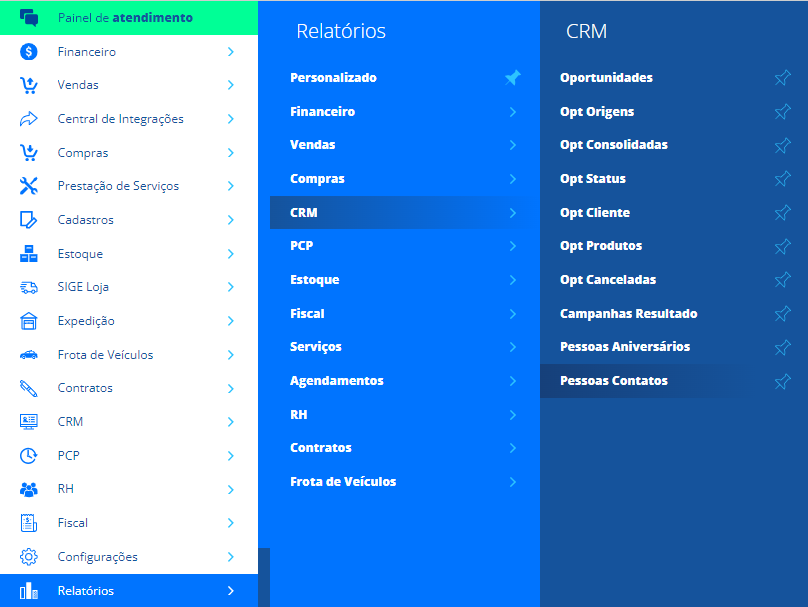
Em seguida o sistema apresentará as possibilidades para uma busca avançada aplicando os Filtros do Relatório, sendo elas:
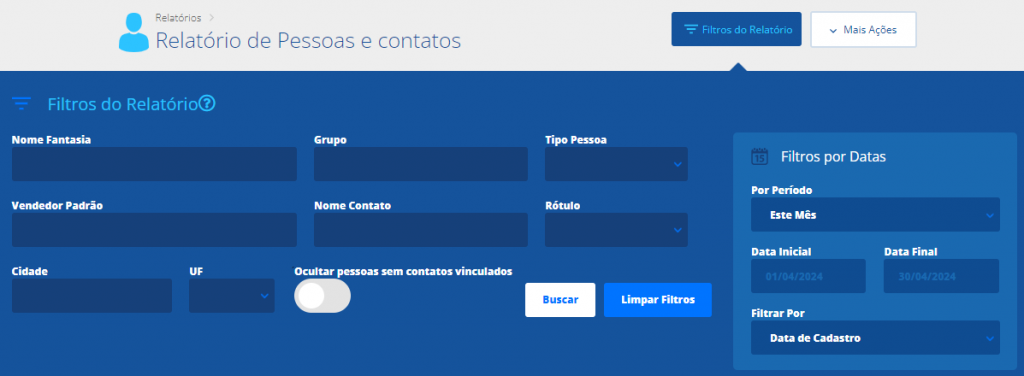
Nome Fantasia: informe o nome da pessoa que busca;
Grupo: caso faça parte de um grupo de pessoas, informe nesse campo;
Tipo Pessoa: informe se é uma pessoa Física ou Jurídica;
Vendedor Padrão: informe o vendedor padrão vinculado a essa pessoa;
Nome Contato: neste campo informe o contato referenciado a esse indivíduo;
Rótulo: informe o rótulo dessa pessoas de acordo com papel na empresa;
Cidade: neste campo informe a cidade do pessoa no qual deseja localizar;
UF: informe o estado no qual a pessoa mora;
Ocultar pessoas sem contatos vinculados: se essa opção estiver habilitada o sistema não apresentará as pessoas que não possuem contatos vinculados;
Filtrar por Datas: neste campo será possível filtrar por um período de tempo desejado.
Após certificar-se das informações preenchidas, clique em Buscar para realizar a busca. Logo o sistema finaliza a pesquisa e apresentará os dados, acompanhados das seguintes informações:

Nome Fantasia: o sistema apresentará o nome;
CPF/CNPJ: o sistema apresentará o CPF/CNPJ;
Rótulos da pessoa: aqui o sistema apresentará o papel dessa pessoa na sua empresa;
Grupo Pessoas: o sistema apresentará o grupo de pessoas no qual ele(a) faz parte;
Vendedor Padrão: será apresentado o vendedor padrão vinculado ao indivíduo;
Cidade: o sistema apresentará a cidade no qual a pessoa mora;
UF: será apresentado as siglas do estado;
Endereço: o sistema apresentará o endereço da pessoa.
Também será possível verificar os Dados do Contato expandindo as informações, para isso clique no ícone de V localizado no início das descrições.
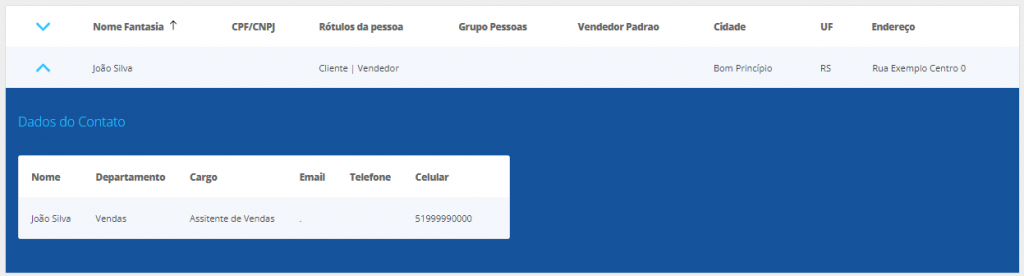
Nome: nome do contato;
Departamento: departamento do contato;
Cargo: cargo no qual o contato atua;
E-mail: e-mail do contato;
Telefone: telefone do contato (fixo);
Celular: celular do contato referenciado.
Se desejar, também será possível extrair as informações em PDF ou Excel, e também Calcular os Totais dos dados apresentados do relatório, para isso clique em Mais Ações localizados no canto superior de sua tela.
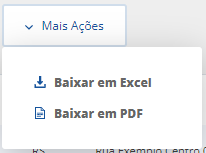
Restou alguma dúvida? Não tem problema! A nossa equipe de suporte é composta por especialistas que estão à disposição para lhe auxiliar no que for preciso. Para contatar nossa equipe, acesse o chat dentro do sistema ou nos envie um e-mail através do: suporte@sigeatende.com.br
